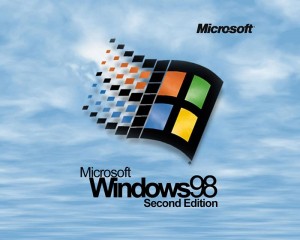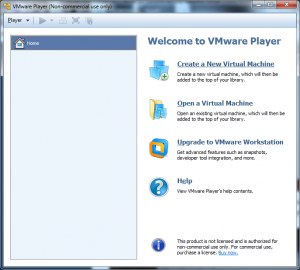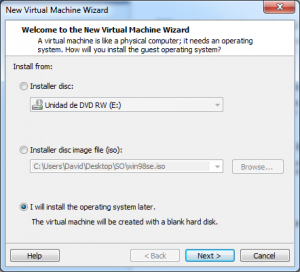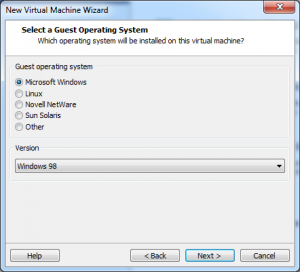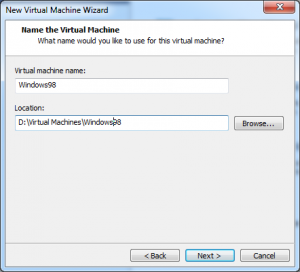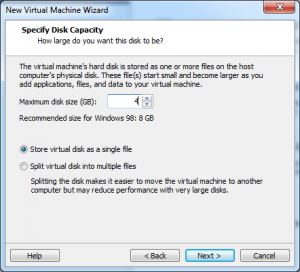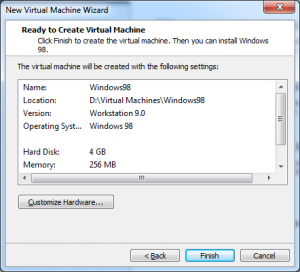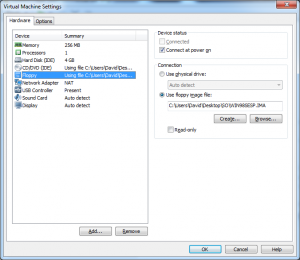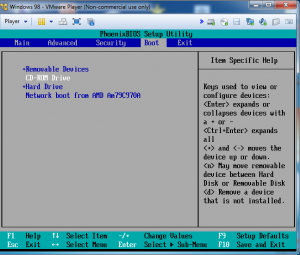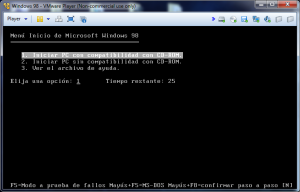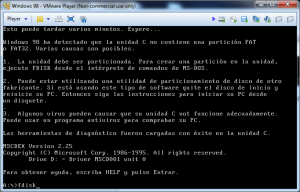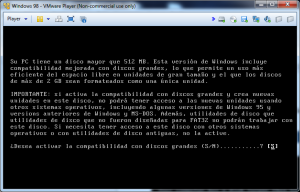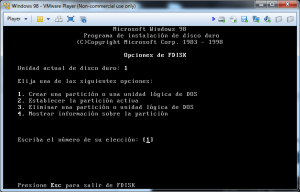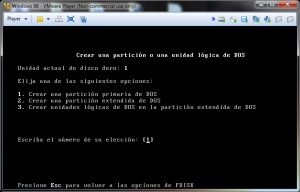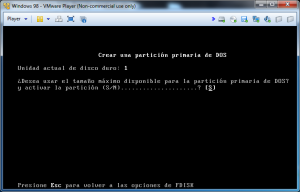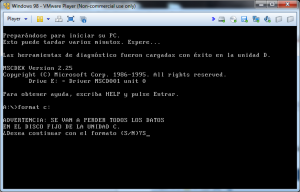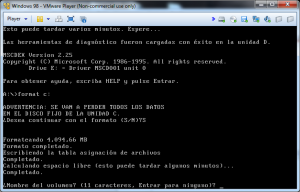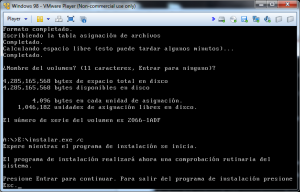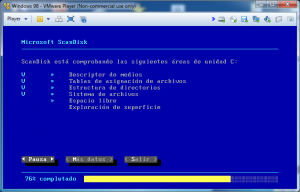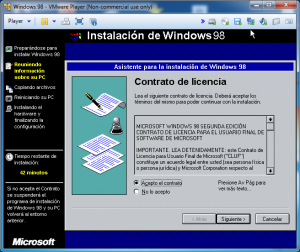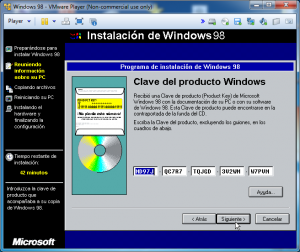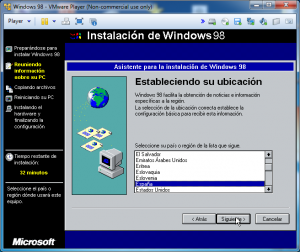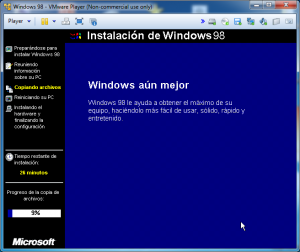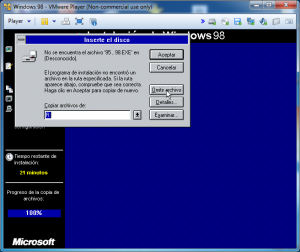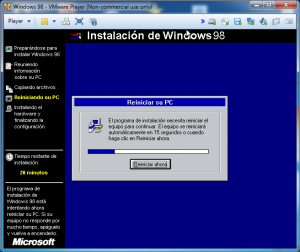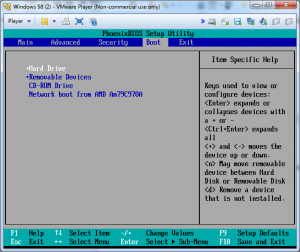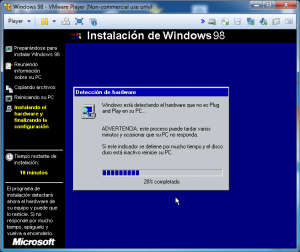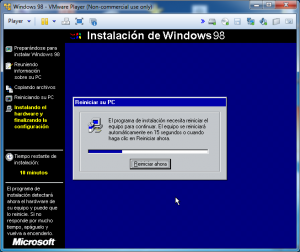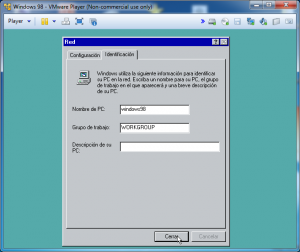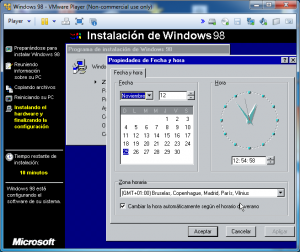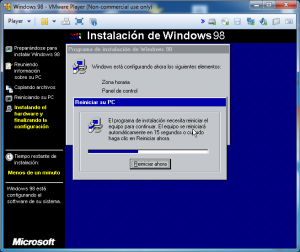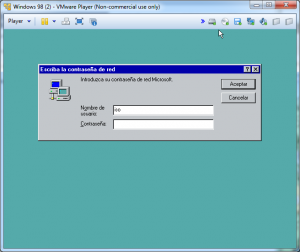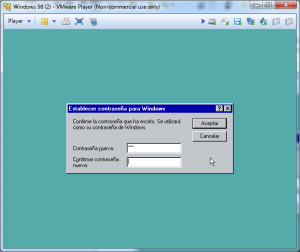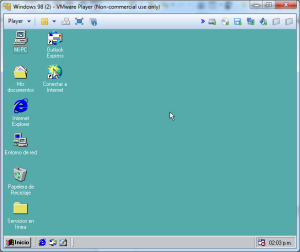Primero creamos una máquina virtual, para ello en vmware player le damos a “Create a New Virtual Machine”:
Seleccionamos la última opción y le damos a next:
Seleccionamos el tipo y la versión del sistema operativo que vamos a instalar:
Le damos un nombre y seleccionamos donde se van a guardar los archivos:
Elegimos el tamaño del disco duro y si queremos que la máquina se guarde en un solo archivo o en varios:
Nos sale un resumen de las características de la máquina, le damos a Finish:
En la ventana principal de vmware, seleccionamos la máquina que acabamos de crear y le damos a “Edit Virtual machine settings”.
Luego deberemos configurar una unidad floppy con el disco de arranque y una unidad de CD/DVD con el disco de instalación de windows 98:
Iniciamos la máquina virtual y nos metemos en la BIOS, en las opciones del BOOT ponemos en primer lugar a la unidad floopy y en segundo a la unidad CD-ROM, pulsamos F10 para guardar y salir:
Se iniciará el menú del disco de arranque, elegimos la primera opción:
En el MS-DOS escribiremos fdisk para crear la partición:
Nos preguntara si queremos activar la compatibilidad para disco grandes (mayores de 512MB) escribiremos S y le damos a Intro:
En el fdisk, elegimos la primera opción para crear una partición y pulsamos Intro:
Después deberemos elegir el tipo de partición, en este caso la primera opción para crear una partición primaria:
Por último, nos preguntará si queremos usar todo el tamaño disponible y si queremos activar la partición, escribimos S y pulsamos Intro:
Cuando termine pulsamos Esc para salir de fdisk y reiniciamos la máquina para que los cambios surtan efecto.
Una vez estemos de nuevo en MS-DOS del disco de arranque escribimos «format c:» para dar formato a la partición:
Nos dirá que los datos de esa unidad se perderán, escribimos S y pulsamos Intro para confirmar que queremos continuar.
Luego nos preguntará que etiqueta queremos darle al disco, pulsaremos Intro si no queremos ponerle ninguna:
Cuando termine de formatear iniciaremos la instalación de windows 98, para ello deberemos escribir en el MS-DOS: «E:\instalar.exe /c» y pulsamos intro:
Realizara una serie de comprobaciones, cuando termine seleccionamos salir para continuar. Luego se iniciará la instalación.
Aceptamos el Contrato de Licencia y le damos a siguiente:
Nos pedirá la clave del producto, la escribimos y le damos a siguiente:
Nos dará a elegir la ruta donde se instalará en este caso dejaremos la de por defecto «C:\WINDOWS» y le damos a siguiente:
Elegimos el tipo de instalación a realizar, en este caso típica:
Nos pedirá un nombre de usuario, lo escribrimos y le damos a siguiente:
Nos preguntará que componentes queremos instalar, elegiremos la primera opción y luego le damos a siguiente:
Seleccionamos el país y le damos a siguiente:
Luego nos saldrá la opción para crear el Disco de inicio, le damos a siguiente y nos preguntará si queremos crear un disco de inicio, en este caso no lo vamos a crear por lo que le damos a cancelar:
Le damos a siguiente para comenzar la copia de archivos:
Si nos da un error de que no encuentra el archivo ’95 , 98.EXE’ lo ignoramos, le damos a Omitir archivo:
El sistema se reiniciará:
Luego entraremos de nuevo en la BIOS y pondremos al disco duro en primer lugar del BOOT para continuar la instalación:
Le damos a F10 para guardar y salir.
Continuará la instalación y buscará el hardware conectado al equipo:
El equipo se reiniciará de nuevo:
Nos pedirá el nombre del equipo y el grupo de trabajo, una vez escritos le damos a cerrar para continuar:
Nos preguntará la fecha y la hora, las configuramos, le damos a aplicar y luego a aceptar para continuar:
El equipo se reiniciará de nuevo:
Una vez terminada la instalación, se iniciará windows 98 y nos pedirá el usuario y una contraseña, en la contraseña deberemos introducir la que queremos ponerle al usuario:
Luego nos pedirá que confirmemos la contraseña:
Por último cargará el escritorio: